Internet Explorer主页被篡改那是常有的事,大家都知道Internet Explorer是我们平时最常用的网页浏览器,正因为这个优点,使得它成为黑客、病毒以及流氓软件攻击的对象。
现象
1、修改主页后再次打开IE浏览器,依然是那个主页
工具/原料
适用于Internet Explorer6/7/8
手工修复
1、单击“开始”菜单,单击“运行”命令“打开”的对话框键入“regedit”命令,单击“确定”按钮


2、打开“注册表编辑器”窗口,单击“编辑”菜单中的“查找”命令
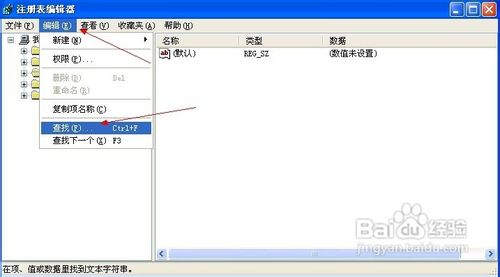
3、在查找目标框中键入被恶意篡改的主页地址,单击“查找下一个”按钮

4、搜索出来的结果将定位到该链接上,请右击该注册表键值,然后在弹出的菜单单击“删除”命令
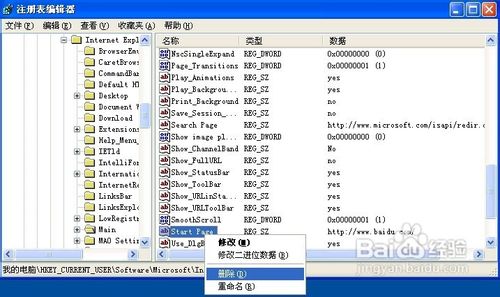
5、接着再按F3继续搜索该恶意网站,同样找到后删除即可直到显示“注册表搜索完毕”为止


使用第三方工具
注:该工具只能在Windows XP系统下使用
复制并粘贴参考资料的下载链接到IE的地址栏中,按回车键打开下载页面,并下载FYTOOLS.rar
此款工具无需安装,下载后直接双击运行FYTOOLS.exe程序即可
切换到“IE设置修复”标签,单击“虚首页”按钮此时将会显示“IE虚首页已删除”的提示框,单击“确定”按钮
在“IE设置修复”标签下单击“管理加载项”选项卡,勾选“允许删除操作”复选框,单击“清除全部加载项”
在左侧蓝色区域依次点击图中红色标记的项目
IE快捷方式
1、如果被恶意篡改的IE主页是个快捷方式图标,该怎么修复呢?
2、右击无法修改主页的IE快捷方式图标,弹出的快捷菜单选择“属性”命令

3、进入“快捷方式”选项卡界面,在目标框中我们可以看到路径后面插入了恶意篡改的IE主页,难怪修改了主页后还是显示那样,把链接删除,然后单击“确定”按钮即可

